 |
Главная |
Разработка рабочего проекта
|
из
5.00
|
Разработка программы
Для разработки приложения «программы обучающей работе с клавиатурой» используются средства визуального программирования Delphi. Проект программы содержит одно окно: Form1 – рисунок 1.














8 4 7 1 3 2 6 10 9
Рис.3 Окно программы – Form1
Компонент Form1: TForm1 – окно программы
Свойства:
BorderStyle = bsSingle
Caption = ‘Научись печатать’
Position = poScreenCenter
Menu=MainMenu1
События:
OnClose = FormClose – закрытие программы
OnCreate = FormCreate – создание формы
1 - компонент Timer: TTimer
Свойства:
Enabled = False
Interval = задается кнопками меню «на время»
События:
OnTimer = TimerTimer – вывод случайного слова, после окончания времени заданного интервалом таймер выключается.
2 - компонент Button1: TButton
Свойства:
Caption = 'завершить'
События:
OnClick = Button1Click – выход из приложения
3 - компонент Button2: TButton
Свойства:
Caption = 'сброс'
События:
OnClick = Button2: Click –обнуление счетчиков, сброс результатов тестирования
4 - компонент Label1: TLabel
Свойства:
AutoSize = True
Caption = ' '
Font – шрифт 24 цвет- темносиний
Событий нет.
5 - компонент Label2: TLabel
Свойства:
Caption=’ ’
Font- шрифт 14 цвет- темно синий
Событий: нет
6 - компонент Label3: TLabel
Свойства:
Caption=’<ввод текста>’
Font- шрифт 14 цвет- темно синий
Событий: нет
7 - компонент Edit1: TEdit
Свойства:
Font- шрифт 14 цвет- черный
События:
OnKeyPress=Edit1KeyPress-обработка события нажатия клавиши «enter»
8 - компонент MainMenu1: TMainMenu-раскрывающийся список тестирования на время.
N1: TMenuItem - раскрывающийся список: «на время»
N2: TMenuItem – кнопка запускающая тест на время
События:
TForm1.N2Click - обработка события нажатия клавиши «новичок»
N3: TMenuItem – кнопка запускающая тест на время
События:
TForm1.N3Click - обработка события нажатия клавиши «опытный»
N4: T MenuItem – кнопка запускающая тест на время
События:
TForm1.N4Click - обработка события нажатия клавиши «высший класс»
9- panel1-T panel – содержит компоненты :
panel1-T panel-контейнер
Свойства:
Тор-8
Left-384
Width-337
События- нет
image1- для вывода картинок
Cвойства:
Top-8
Left-8
Width-321
Height-225
События- нет
10-Panel2-Tpanel– содержит компоненты ;
panel1-T panel-контейнер
Свойства:
Тор-312
Left-624
Width-145
Height-89
События- нет
timer2-T Timer-отсчет времени
Cвойства:
Enabled- false
Interval- 1000
События:
On timer
Label4-T label –вывод времени на экран
Cвойства:
Тор-16
Left-64
Width-9
Height-37
Font- цвет-красный, размер-24,caption-“ ”
Описание программы
Общие сведения.
Программа предназначена для обучения пользователя работе с клавиатурой. Программа называется «Научись печатать.
Для нормального функционирования требуется программное обеспечение Pentium 100 и выше; объём оперативной памяти 8 Мб; жёсткий диск объёмом не менее 500 Мб. Для разработки приложения «программы обучающей работе с клавиатурой» используются средства визуального программирования Delphi.
Функциональное назначение.
Цель разработанной программы научить пользователя быстро печатать. Для этой цели в программе реализованы три ступени тестирования на время.
Описание логической структуры.
Программную реализацию разработанных алгоритмов содержат обработчики событий. Все по порядку.
При создании окна приложения обрабатывается событие – FormCreate. Внутри этой процедуры мы выполняем следующие действия. Во-первых, запускаем генератор случайных чисел, он нам понадобится для того, чтобы при каждом новом запуске проекта у нас не повторялись каждый раз одни и те же слова, а компьютер каждый раз генерировал новые числа для выбора слов. Для этой цели используется процедура Randomize. Во-вторых, в проекте необходимо иметь две переменные-счетчики. Одна переменная-счетчик К будет подсчитывать общее количество выводимых программой слов. Вторая переменная-счетчик Т будет подсчитывать количество правильных слов, данных пользователем, которому соответствует количество набранных балов. В процедуре мы должны проинициализировать эти переменные, т.е. присвоить им начальные значения. Причем эти начальные значения будут разными. Для переменной К начальное значение будет равно 1, т. к. сразу после создания формы мы уже выведем первое слово. Для переменной Т начальное значение будет равно 0, т. к. пользователь не ввел еще ни одного правильного слова.
Следующий оператор процедуры выбирает случайные значения и присваивает их вспомогательной переменной X. Эти действия, производятся с помощью функции Random. Дольше вступает в дело оператор выбора по случайному числу, которое присваивается переменной X, он выбирает слово, которое будет выводиться на экран. Для того чтобы сделать программу более коммуникабельной вставим в форму компонент Tpanel, поверх него растянем другой компонент Imagel, для вывода графики. С помощью процедуры image1.Picture.LoadFromFile ('fonovi.wmf') картинку, предварительно скопировав рисунок формата ‘wmf’ в текущий каталог проекта .
 |
| Создание формы |
 |
| Счетчики К:=1 Т:=0 |
 |
| Генерируем случайное слово |

 Загрузка картинки Загрузка картинки
|
 |
Рис. 3 Блок-схема процедуры FormCreate
При закрытии окна программы обрабатывается событие FormClose, которая закрывает форму программы.
Компоненты Label1 и Label2 служат для вывода информации пользователю.
Компонент Label3 содержит комментарий к текстовому окну Edit1.
Компонент Edit1 служит для ввода текстовой информации, и содержит
событие «Edit1 KeyPress». Внутри этой процедуры мы выполняем следующие действия. После ввода текста и нажатия клавиши «enter» набранный пользователем текст сравнивается со словами, которые выдает на форму генератор случайных слов. Если одно из слов совпадает с набранным в текстовом окне пользователем, то счетчику правильных ответов присваивается 1, если – нет, счетчик остается без изменения. Дальше производится проверка условия счетчика случайных слов. Если слов на форме было выведено К=30, то выдаются результаты тестирования. Причем, если пользователь набрал правильных слов более 20, ему будет предложено перейти на следующий уровень сложности. Если на форму выведено случайных слов менее 30, то слово генерируется снова. После чего программа ожидает ввода текста и нажатия клавиши «enter», т. е. повторение процедуры.
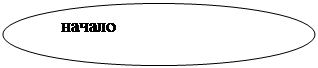 | |||
 | |||
Нажата клавиша
  «enter» «enter»
|

| Получаем текстовую переменную «M» |

 Сравниваем M и Z Сравниваем M и Z
|
 нет
нет
 |
 Да
Да
 Генерируем случайное слово Генерируем случайное слово
| Счетчику правильных ответов – T:=t+1 |
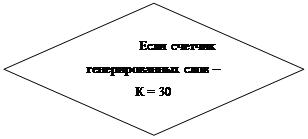

нет
 |
 да
да
| Вывод результатов тестирования T |
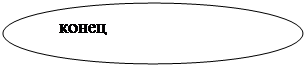 |

Рис. 4 Блок-схема процедуры TForm1.Edit1KeyPress


 Когда пользователь нажимает на кнопку «сброс», то обрабатывается событие нажатия этой кнопки в процедуре Button2Click. В этой процедуре задаются начальные значения всех переменных программы, останавливаются таймеры, очищаются окна ввода и вывода. Так как в программе две картинки которые загружаются в одно окно, то при нажатии кнопки «сброс» снова будет загружаться картинка с файла ‘fonovi’ как и при появлении формы.
Когда пользователь нажимает на кнопку «сброс», то обрабатывается событие нажатия этой кнопки в процедуре Button2Click. В этой процедуре задаются начальные значения всех переменных программы, останавливаются таймеры, очищаются окна ввода и вывода. Так как в программе две картинки которые загружаются в одно окно, то при нажатии кнопки «сброс» снова будет загружаться картинка с файла ‘fonovi’ как и при появлении формы.
2.2.1. Тестирование на время
После выбора пользователем уровня сложности из пункта меню «на время» запускается таймер, для каждого уровня сложности установлен определенный интервал времени. Первым делом счетчиком К – количество сгенерированных слов и Т - количество правильных слов присваиваются начальные значения. После чего, как и в процедуре FormCreate генерируется случайное число и выбирается слово с помощью оператора выбора. Далее пользователь вводит текст слова и нажимает клавишу «enter» включается в работу событие «Edit1 KeyPress», которое повторяется до тех пор, пока у свойства interval таймера не закончится время. После окончания времени на экран выводятся результаты тестирования. При наборе правильных слов более 20 программа предлагает Вам перейти на следующий уровень сложности. Для того чтобы пользователь знал, сколько осталось времени до окончания теста помещаем на форму компонент Tpanel 2, который служит контейнером для других компонентов на него помещаем компонент Timer 2 и компонент Label 4. С помощью этих компонентов организован отсчет обратного времени до окончания теста. Также при выборе любого теста из выпадающего меню «на время» меняется фоновая картинка, загружается картинка часов в окно для картинок.
 | |||
 | |||
| Таймер включен |

| Генерируется случайное слово |

  Ожидание ввода текста Ожидание ввода текста
|

 Процедура нажатия клавиши “enter” Процедура нажатия клавиши “enter”
|

| Таймер выключен |
 |

Рис. 4 Блок-схема процедуры TimerTimer
|
из
5.00
|
Обсуждение в статье: Разработка рабочего проекта |
|
Обсуждений еще не было, будьте первым... ↓↓↓ |

Почему 1285321 студент выбрали МегаОбучалку...
Система поиска информации
Мобильная версия сайта
Удобная навигация
Нет шокирующей рекламы

